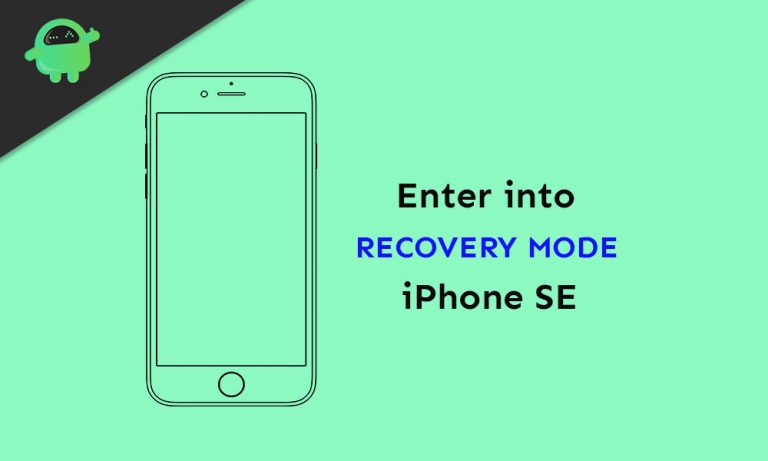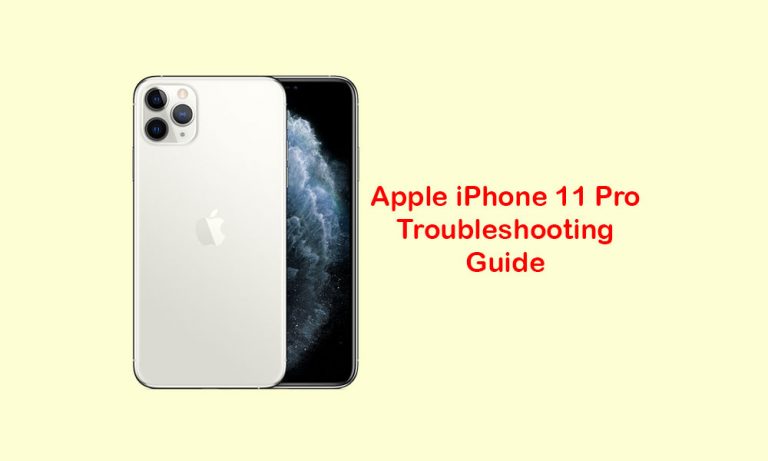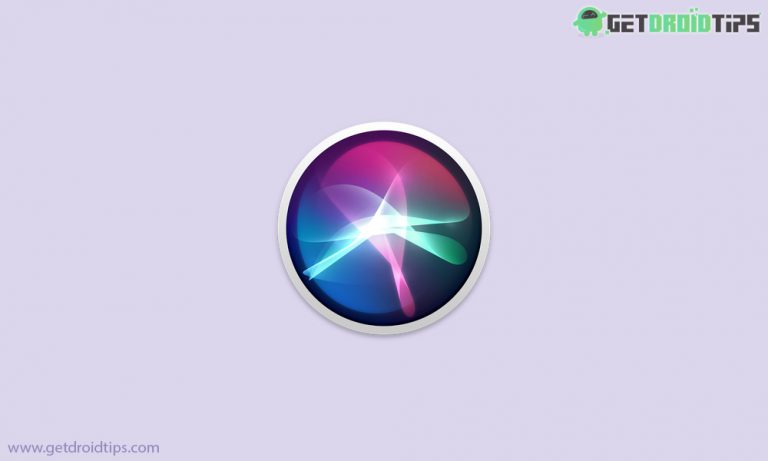Как исправить отказ в хранилище, поскольку резервная копия iPhone iCloud слишком велика
Если вы используете iPhone или iPad, не пропустите это руководство. Я представил вам несколько методов устранения повторяющейся проблемы, связанной с Резервное копирование iCloud. Многие пользователи iOS часто жалуются, что, несмотря на то, что размер их файла резервной копии во время резервного копирования намного меньше, им отказывают в хранении. Они получают сообщение о том, что 5 ГБ бесплатного хранилища iCloud недостаточно для хранения резервной копии. Это означает, что объем резервной копии намного превышает 5 ГБ. Однако это не так. Итак, что здесь не так? И есть ли реальное практическое решение этой проблемы?
Позвольте мне прояснить, что методы устранения неполадок, которые я изложил в этом руководстве, были опробованы и протестированы различными пользователями Apple. Не все исправления подойдут для всех пользователей iPhone или iPad. Проблема может быть разной у разных пользователей. Вы можете по очереди попробовать все способы устранения неполадок в этом руководстве. Это должно помочь вам разобраться в том, что хранилище резервных копий iCloud превышает проблему.
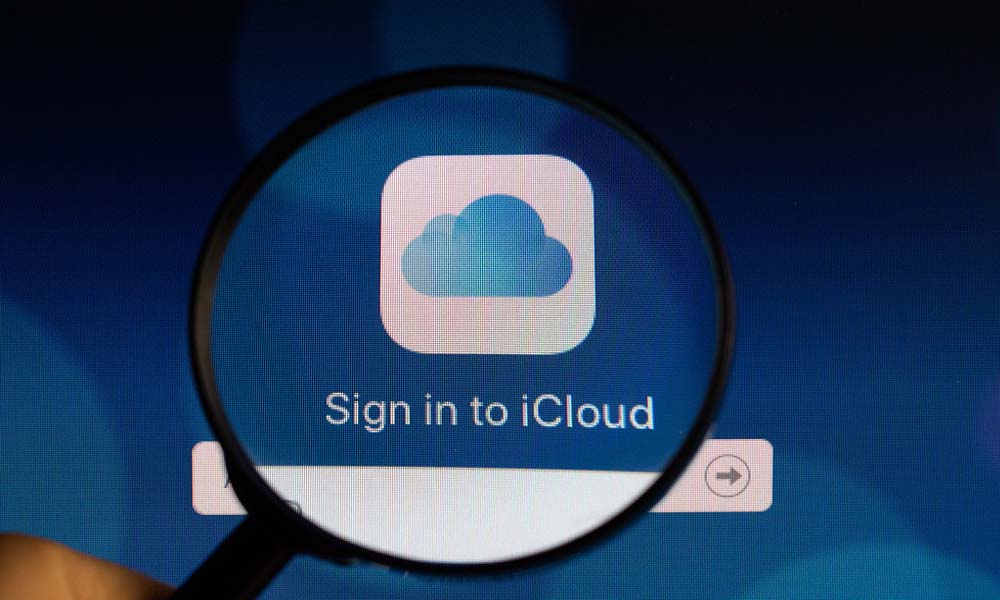
Связанный | Как отключить жест доступности на iPhone
Резервное копирование iPhone iCloud слишком велико: резервное копирование запрещено
Обычно каждый пользователь iOS получает до 5 ГБ бесплатного хранилища iCloud. Как только вы выполните эту квоту, вам придется заплатить за хранилище.
Часто люди не проверяют регулярно, сколько резервных копий уже хранится в облаке. Итак, чтобы понять это, им нужно пойти в iCloud Хранилище под Настройки.
Там хранилище и резервное копирование были разделены достаточно хорошо для облегчения понимания. Вы можете заметить, что почти все, начиная с сообщений, фотографий, голосовых заметок, видео и мультимедиа, копируется. Но могу поспорить, что не каждый пользователь захочет хранить что-то, что ему неактуально или ненужно. Например, социальные сети, старые видео, которыми вы поделились на YouTube / Facebook, сообщения 2–3-летней давности. Опять же, могут быть приложения для клавиатуры, браузеры, в них нечего делать резервные копии. Ваши закладки остаются в самом браузере. Делать резервные копии из них абсолютно не нужно.
К сожалению, многие пользователи смартфонов не знают об этих аспектах. Поэтому, когда они получают сообщение о полной резервной копии iCloud, они покупают дополнительное пространство. Однако они могут внести некоторые изменения и решить проблему. Фактически, они всегда могут грамотно выбрать свои приложения, которые действительно требуют резервного копирования. Таким образом, не все будет скопировано. Хранилище iCloud не будет заполнено до предела.
Ты знаешь | Как исправить, если загруженные песни не отображаются в Apple Music
Как исправить
Давайте проверим возможные способы устранения проблемы.
Выберите, какие приложения следует копировать
Как упоминалось ранее, нет необходимости делать резервную копию всех приложений, которые вы используете. Итак, чтобы отменить выбор приложений для резервного копирования через облако, вы должны выполнить следующие шаги.
- Перейти к Настройки > iCloud
- Вы должны увидеть список приложений, которые используют iCloud, в разделе «Резервные копии».
- Перейти к Выберите данные для резервного копирования
- Отключите переключатель рядом с приложениями, для которых вы не хотите создавать резервную копию.
Удалить текущую резервную копию и создать новую резервную копию iCloud
Еще одно эффективное исправление ошибки резервного копирования iCloud – полное удаление доступной резервной копии. Это отключит возможность создания резервной копии. Затем создайте новую резервную копию с нуля, которая позволит резервное копирование в облаке. Таким образом, бесплатное хранилище iCloud будет доступно с 5 ГБ, которые вы можете использовать. По всей видимости, некоторые пользователи пытались решить эту проблему с помощью различных других методов, которые не помогли. Большинство из них полностью опустили старую резервную копию и заменили ее новой.
Понимание того, как работают фотографии iCloud
Для большей доступности места для хранения вы должны включить резервное копирование фотографий iCloud в Настройках. Каждый раз, когда ваше устройство подключается к любой сети Wi-Fi, iCloud Photos автоматически начинает резервное копирование приложения Photos. Это означает, что все, что находится в приложении «Фото», будет храниться в резервной копии. Это резервное копирование выполняется периодически каждые 24 часа. Добавляя глазурь к торту, с фотографиями iCloud вы можете делиться фотографиями с другими подключенными устройствами Apple.
Удалить голосовые заметки
Каждый из нас продолжает отправлять небольшие голосовые заметки своим друзьям, знакомым и т. Д. Со временем эти голосовые заметки загромождают хранилище. Эти файлы дублируются как медиафайлы, что удваивает пространство для хранения. Это также отражается на резервном копировании iCloud. Как я упоминал ранее, нет необходимости сохранять голосовые заметки. Они просто решают цель на тот момент, когда вы ее создаете и отправляете. Итак, найдите на своем устройстве голосовые заметки и удалите их.
Удалить старые сообщения из iMessage
Многие пользователи отметили, что ошибка резервного копирования iCloud была вызвана из-за большого количества сообщений, присутствующих в iMessage. В течение года эти сообщения занимают место в хранилище и продолжают попадать в бесплатную резервную копию в облаке. Итак, я предлагаю удалить действительно старые сообщения из iMessage.
Проверь это | Как поделиться экраном iPhone / iPad с помощью TeamViewer
Используйте Google Диск / Google Фото для резервного копирования важных изображений и документов
Почти каждый из нас пользуется Gmail. Это означает, что у нас есть учетная запись Google. Опять же, с учетной записью Google можно бесплатно получить колоссальные 15 ГБ облачного хранилища. Итак, если у вас есть важные документы в любом формате, просто организуйте их так, как вам нравится. Затем загрузите его на Google Диск.
Нет абсолютно никаких проблем с доступом к Google Диску с вашего iPhone / iPad. Итак, о вашем хранилище легко позаботиться. Кроме того, если у вас есть отдельные учетные записи Google для официального и личного использования, вы снова получите много гигабайт для резервного копирования файлов.
Также для своих фотографий вы можете использовать Google Фото. У него есть обычная система резервного копирования, куда вы можете загружать свои фотографии на веб-сервер Google Фото. Вам не нужно делать резервную копию всех фотографий. Только те, которые действительно очень важны для вас. Проблема с хранилищем iCloud решена.
Стоит ли покупать дополнительное хранилище iCloud?
На мой взгляд, если в худшем случае у вас закончится место для хранения в iCloud, просто воспользуйтесь Google Диском. Бесплатное облачное хранилище от Google огромно. Я имею в виду, что ваши важные файлы можно легко спрятать.
В противном случае, если у вас слишком много информации для резервного копирования и вы являетесь ярым поклонником Apple, вы можете потратить на выбор хранилища iCloud. Существуют различные планы обновления, которые вы можете выбрать по своему усмотрению.
Ну это все. Если вы являетесь пользователем iOS и сталкиваетесь с этой проблемой резервного копирования iCloud, попробуйте эти исправления и посмотрите, решит ли это проблему или нет. Надеюсь, это руководство было вам полезно.
Вам может понравиться,